
そもそもナシクが必要だった。 そして、使用済みの1つを購入しましたが、1ギガビットと2つのUSBポートがあります。 もちろん、標準のnasファームウェアについては、概要とは別に話をしません。主題によって判断すると、変更することは明らかです。 実際、NASモデルは最初に他のもの、たとえばDebianをインストールする機能を備えて選択されました。 ゲント後、Debianは確かに非常に保守的なディストリビューションです。 したがって、このナシクによるタンゴはまだ終わっていないと確信しています。 すぐにgentushkaを期待してください:)それまでの間、Debianについて知りましょう。 このnasikの性格はまだ同じです。 2週間を費やしました(通常、ロボットの3〜4時間後)。 コンソールケーブルがまだ作られていなかっただけでなく、理解するのが困難でした。 そして今、ネイティブとして。
インストールウェッジには、動作中のシステムのインストールを妨げるバグがあるとすぐに言わなければなりません。 ここですべての詳細を説明します。 ネットワークドライブを新しいカーネルで動作させるために%username%を選択した場合は、カットする必要があります!
技術仕様から始めましょう。 もちろん、2013年にはこれはすでに珍しく、
このデバイスの仕様:
バッファローリンクステーションプロV1
プロセッサー:Marvell 88F5182
テクノロジー:System on Chip(SOC)
テクノロジー:ARM926EJ-Sid(wb)[41069260]リビジョン0(ARMv5TEJ)
周波数400Mhz
バス:= 200Mhz
RAM:128MB 2 NANYA NT5TU32M16AGまたはElpida EDE5116AF DDR2 SDRAM
フラッシュメモリ:SST 256K CMOS多目的
NIC:Marvell 88E1111ギガビットイーサネットトランシーバー(「アラスカ」シリーズ)。
USB:2-USB 2.0最大:480 Mbps(HSモード)、最大:12 Mbps(FSモード)
SATAコントローラー:Marvell Serial ATA Adapter
SATAを除く内部には、eSATA配線の場所がまだあります。
インストールには、シリアルケーブルを使用しましたが、ここではコンソールケーブルの目的は明らかです。 主なことは、あなた%ユーザー名%がシリアル接続を持っている必要がないということです。 結局のところ、誰もがボード上の配線をしたいわけではありません(方法を知っています) 。
始めましょう
インストールするには、次のものが必要です。
TFTPサーバー(tftpd32を使用しました。tftpd32.jounin.netからダウンロードできます)
uImage.buffaloインストールファイルはカーネルであり、initrd.buffalo ram-disk(ダウンロードはhttp.us.debian.org/debian/dists/wheezy/main/installer-armel/current/images/orion5x/network-console/buffalo/にあります。 lspro)。
これら2つのファイルのみ。 config-debianは必要ありません。
ルーターも望ましく、サブネット192.168.11.xに構成します。
すべての操作を実行するコンピューターにアドレス192.168.11.1を書き込みます。
または、ラップトップを使用していて、ルーターが遠く、私のように怠likeすぎる場合は、安全に%username%ルーターにサブネットを登録するか、マスクを/ 16(255.255.0.0)に変更して、ラップトップのネットワークカードをWi-Fiでブリッジし、登録することができますブリッジでアドレスが必要になり、クロスオーバーパッチコードでリンクステーションに接続します。
さらに、tftpでの再起動中にNASは「心電図音」を発しますが、これは正常です。 POWERボタンを短く押すと、音がオフになります(その場合)。
debianのインストールをペイントしません(ビデオ画面を撮影しました)。 主なニュアンスのみを次に示します。
可能であれば、NASからすべてのデータをコピーします。 データの損失を防ぐため。
ディスクレイアウトを設定するときは、ガイド付きを安全に使用できます。つまり、インストーラに%username%パーティション分割を実行する機能を与えます。 しかし、その後、いくつかの値を変更する必要があります:/ bootおよび/のフォーマットをext3に変更し、/ bootパーティションからboot-flagを削除します
DebianをUSBドライブにインストールしても機能しません。 結局、USBコントローラーはシステムの起動後にのみ初期化されます。
tftpから起動するには、正しい順序で実行する必要があります。
1. NASを完全にシャットダウンします。 次に、電源コードを3〜4秒間引き出して、電源を自然に接続します。
2.デバイスの背面にあるRESETボタンを押したまま、POWERボタンを押します。 メロディが再生されるはずです。 この時点で、すでにtftpサーバーの電源を入れて構成しています。 (ポート69、忘れた場合。tftpのルートには、debianリポジトリからダウンロードされたuImage.buffaloとinitrd.buffaloの2つのファイルしかありません)。
パーティションはmsdosである必要があります。 最初のext3パーティション(カーネルとRAMディスクのみが存在する場所)。 ブートフラグのないセクション。 uBootの場合、ブートフラグは必要ありません。 また、ext2 / bootにパーティションをインストールできることもわかりましたが、試しませんでした。
推奨パーティションテーブル:
1.プライマリ、サイズ128M、マウント/ブート、ext3
2.プライマリ、サイズ7G、マウント/、ext3
3.論理、サイズ384M、マウントスワップ、スワップ
4.論理、サイズ-inf、マウント/ホーム、ext3 | 4
すでに述べたように、インストーラーには3つのパッケージをインストールしないバグがあります。
uboot-envtools-uBootメモリの制御を担当します。
uboot-mkimage-uBoot互換のカーネルとRAMディスクイメージを作成します。
flash-kernelは、uboot-mkimageを使用してカーネルとRAMディスクを自動的に作成し、古いカーネルをバックアップしながら/ bootパーティションに書き込むためのアドオンです。
システムを起動可能にする前に、それらを自分でインストールする必要があります。
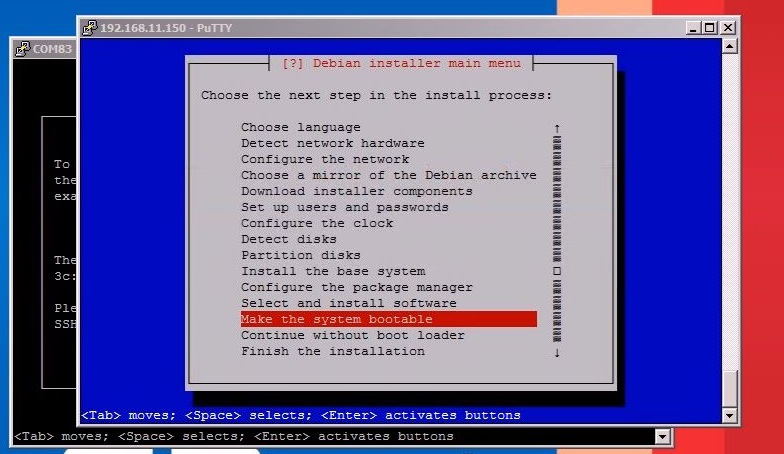
必要なパッケージをインストールするには、追加のターミナルウィンドウを開き、シェルに移動して、procとdevをマウントします。 ターゲットにchrootし、そこで必要なものを既に取得します。
mount -t proc none / target / proc
mount -o bind / dev / target / dev
chroot / target / bin / bash
apt-get install uboot-envtools uboot-mkimage flash-kernel
パッケージのインストールが正常に完了したら、[ システムをブート可能にする ]をクリックしてインストールを完了します。
システムからuBootフラッシュへのアクセスを取得し、すでにuboot-envtoolsがインストールされている場合は、次のコマンドを実行します。
echo "/ dev / mtd0 0x3F000 0x1000 0x1000"> /etc/fw_env.conf
ファームウェアファイルから、カーネルとRAMディスクを抽出できます(リカバリ用)。
tftpで起動し、すべてを返品する場合に備えて、ポンプをストックファームウェアでフラッシュできます。
buffalotech.com/support-and-downloads/download/LSPro_103.zip
有用なユーティリティは、ストック(オリジナル)ファームウェア用にJavaで書かれています。
jreが必要です。
( sourceforge.net/projects/linkstationwiki/files/acp_commanderを参照)
java -jar acp_commander.jar
linkstationwiki.netプロジェクトのACP_commander。
ACPコマンドをBuffalolinkstation®LS-PROに送信するために使用されます。
警告:これは、リンクステーションを破壊する可能性のある実験的なソフトウェアです!
バージョン0.4.0(ベータ)
使用法:acp_commander [オプション] -tターゲット
オプションは次のとおりです。
-t target ...リンクステーションのIPまたはネットワーク名。
-m MAC ... ACPパッケージで設定されたターゲットMACアドレスを定義します。
-na ...認証なし、ACP_AUTHパケットをスキップします。
-ba ... LSでbug / bufferoverflowを使用して、通常のパスワードをバイパスします
認証。 acp_commander 0.4までは標準。
-pw passwd。 LS管理者パスワード。
-i ID ...接続識別子を定義します。標準:ランダム値。
-p port ...代替ターゲットポートを定義、デフォルト= 22936
-b localIP ...ローカルアドレスにバインドします。
-f ...リンクステーションを見つけます。
-o ...「telnetd」と「passwd -d root」を送信してリンクステーションを開きます。
-c cmd ...は、指定されたシェルコマンドcmdをリンクステーションに送信します。
-s ...対話型シェル。
-cb ... clearoot、成功の制御のためにdfの出力が続きます。
-ip newIP ... IPをnewIPに変更します(基本サポート)。
-save ...構成を保存します。
-load ...構成をロードします。
-blink ... LEDを点滅させ、いくつかのトーンを再生します。
-gui nr ... WEB GUI言語の設定0 = Jap、1 = Eng、2 = Ger
-addons ...ローカルまたはlinkstationwikiからaddons.tarをインストールします。
-diag ... LS設定(lang、バックアップ)でいくつかの診断を実行します。
-emmode ...リンクステーションは次にEMモードで再起動します。
-normmode ...リンクステーションは次に通常モードで再起動します。
-reboot ...リンクステーションを再起動します。
-shutdown ... Linkstationをシャットダウンします。
-d1 | -d2 ...デバッグレベルを設定し、追加の出力を生成します
-q ... quiet、surpressヘッダー、-hまたは-vでは機能しません
-h | -v ...拡張ヘルプ
-u ...使用法(この出力)
*)これはパケットの送信先のMACアドレスではなく、
ACPパケット。 リンクステーションは、ACPパケットにのみ反応します
正しい(その)MACアドレスまたはFF:FF:FF:FF:FF:FF
このプログラムは、nas-central.org(linkstationwiki.net)で行われた作業の結果です。
Buffalo®とは一切関係ありません。
実験的なソフトウェア、注意して使用すると、Linkstationが壊れる可能性があります!
Georgによるコード、mindbenderによるreadmeはこちら
ACPコマンドをBuffalolinkstation®LS-PROに送信するために使用されます。
警告:これは、リンクステーションを破壊する可能性のある実験的なソフトウェアです!
バージョン0.4.0(ベータ)
使用法:acp_commander [オプション] -tターゲット
オプションは次のとおりです。
-t target ...リンクステーションのIPまたはネットワーク名。
-m MAC ... ACPパッケージで設定されたターゲットMACアドレスを定義します。
-na ...認証なし、ACP_AUTHパケットをスキップします。
-ba ... LSでbug / bufferoverflowを使用して、通常のパスワードをバイパスします
認証。 acp_commander 0.4までは標準。
-pw passwd。 LS管理者パスワード。
-i ID ...接続識別子を定義します。標準:ランダム値。
-p port ...代替ターゲットポートを定義、デフォルト= 22936
-b localIP ...ローカルアドレスにバインドします。
-f ...リンクステーションを見つけます。
-o ...「telnetd」と「passwd -d root」を送信してリンクステーションを開きます。
-c cmd ...は、指定されたシェルコマンドcmdをリンクステーションに送信します。
-s ...対話型シェル。
-cb ... clearoot、成功の制御のためにdfの出力が続きます。
-ip newIP ... IPをnewIPに変更します(基本サポート)。
-save ...構成を保存します。
-load ...構成をロードします。
-blink ... LEDを点滅させ、いくつかのトーンを再生します。
-gui nr ... WEB GUI言語の設定0 = Jap、1 = Eng、2 = Ger
-addons ...ローカルまたはlinkstationwikiからaddons.tarをインストールします。
-diag ... LS設定(lang、バックアップ)でいくつかの診断を実行します。
-emmode ...リンクステーションは次にEMモードで再起動します。
-normmode ...リンクステーションは次に通常モードで再起動します。
-reboot ...リンクステーションを再起動します。
-shutdown ... Linkstationをシャットダウンします。
-d1 | -d2 ...デバッグレベルを設定し、追加の出力を生成します
-q ... quiet、surpressヘッダー、-hまたは-vでは機能しません
-h | -v ...拡張ヘルプ
-u ...使用法(この出力)
*)これはパケットの送信先のMACアドレスではなく、
ACPパケット。 リンクステーションは、ACPパケットにのみ反応します
正しい(その)MACアドレスまたはFF:FF:FF:FF:FF:FF
このプログラムは、nas-central.org(linkstationwiki.net)で行われた作業の結果です。
Buffalo®とは一切関係ありません。
実験的なソフトウェア、注意して使用すると、Linkstationが壊れる可能性があります!
Georgによるコード、mindbenderによるreadmeはこちら
約束どおりのビデオチュートリアル。 インストールする前にビデオを見ることをお勧めします。
万が一のためにfw_printenvをストックしてください。
ボーレート= 115200
Loads_echo = 0
ipaddr = 192.168.11.150
ルートパス= / nfs / arm
cpuName = 926
CASset =最小
MALLOC_len = 4
bootargs_end = ::: DB88FXX81:eth0:なし
ethact = egiga0
ethaddr = 00:68:61:62:72:61ここにポピーのアドレスがあります。 変更しないことをお勧めします。
buffalo_minor_ver = BOOT_MINOR_VER = 1.00
ethprime = egiga0
usb0Mode =ホスト
usb1Mode =ホスト
bootargs = console = ttyS0,115200 root = / dev / sda2 rw initrd = 0x00800040,15M panic = 5 BOOTVER = 1.10
serverip = 192.168.11.1
buffalo_ver = BOOTVER = 1.01
build_time = 10:35:38
initrd = initrd.buffalo
カーネル= uImage.buffalo
bootargs_base = console = ttyS0,115200
bootargs_root = root = / dev / sda2 rw initrd = 0x00800040,15M panic = 5
def_tftp = tftp 0x00100000 $(カーネル); tftp 0x00800000 $(initrd); setenv bootargs $(bootargs_base)$(bootargs_root)$(buffalo_ver); bootm 0x00100000 0x00800000
stdin =シリアル
stdout =シリアル
stderr =シリアル
enaMonExt = no
enaFlashBuf =はい
enaCpuStream = no
bootdelay = 3
disaMvPnp = no
overEthAddr = no
force_tftp = 1
bootcmd = ide reset; ext2load ide 1:1 0x00100000 / $(カーネル); ext2load ide 1:1 0x00800000 / $(initrd); setenv bootargs $(bootargs_base)$(bootargs_root)$(buffalo_ver); bootm 0x00100000 0x00800000
環境サイズ:1010/4092バイト
注:シリアルまたはネットコンソール経由でubootを停止し、tftpブートを選択した場合、bootcmdは異なる値を想定します。
bootcmd = tftp 0x00100000 $(カーネル); tftp 0x00800000 $(initrd); setenv bootargs $(bootargs_base)$(bootargs_root)$(buffalo_ver); bootm 0x00100000 0x00800000
Loads_echo = 0
ipaddr = 192.168.11.150
ルートパス= / nfs / arm
cpuName = 926
CASset =最小
MALLOC_len = 4
bootargs_end = ::: DB88FXX81:eth0:なし
ethact = egiga0
ethaddr = 00:68:61:62:72:61ここにポピーのアドレスがあります。 変更しないことをお勧めします。
buffalo_minor_ver = BOOT_MINOR_VER = 1.00
ethprime = egiga0
usb0Mode =ホスト
usb1Mode =ホスト
bootargs = console = ttyS0,115200 root = / dev / sda2 rw initrd = 0x00800040,15M panic = 5 BOOTVER = 1.10
serverip = 192.168.11.1
buffalo_ver = BOOTVER = 1.01
build_time = 10:35:38
initrd = initrd.buffalo
カーネル= uImage.buffalo
bootargs_base = console = ttyS0,115200
bootargs_root = root = / dev / sda2 rw initrd = 0x00800040,15M panic = 5
def_tftp = tftp 0x00100000 $(カーネル); tftp 0x00800000 $(initrd); setenv bootargs $(bootargs_base)$(bootargs_root)$(buffalo_ver); bootm 0x00100000 0x00800000
stdin =シリアル
stdout =シリアル
stderr =シリアル
enaMonExt = no
enaFlashBuf =はい
enaCpuStream = no
bootdelay = 3
disaMvPnp = no
overEthAddr = no
force_tftp = 1
bootcmd = ide reset; ext2load ide 1:1 0x00100000 / $(カーネル); ext2load ide 1:1 0x00800000 / $(initrd); setenv bootargs $(bootargs_base)$(bootargs_root)$(buffalo_ver); bootm 0x00100000 0x00800000
環境サイズ:1010/4092バイト
注:シリアルまたはネットコンソール経由でubootを停止し、tftpブートを選択した場合、bootcmdは異なる値を想定します。
bootcmd = tftp 0x00100000 $(カーネル); tftp 0x00800000 $(initrd); setenv bootargs $(bootargs_base)$(bootargs_root)$(buffalo_ver); bootm 0x00100000 0x00800000
ポンプを分解し、誤ってスカーフをアルミケースに置いてから、電源を入れた場合。 そして今、それは起動しません、心配しないでください-ほとんどの場合、ヒューズが飛んでいます。 マルチメーターを使用して、電源入力(黒いもの)近くのヒューズを確認してください。 + 12V用のヒューズと+ 5V用のヒューズ。 おそらく彼らは燃え尽きました。 長い間交換部品を探しないために-ヒント:ほとんどすべてのPCI> USBボード。 彼らはそのようなヒューズを持っています。 :)

すぐにいくつかの質問に答えます:
1.はい、独自のクラウドを配置できますが、私の母は遅れます。 400 MHzプロセッサ。
2.はい、Nasikは2TBのハードドライブを認識しています。 さらに、はんだ付けされていないeSATAポートがあり、インストールはそれほど難しくありません。
3.はい、とても静かで寒いです。 debianには、ファン、LEDなどを制御するエースさえあります。
4.はい、目覚まし時計としても使用できます。 彼はスピーカーを持っています。 ところで大声で。
5. NFSによると、読み取り/書き込み速度は最大42/38 Mb / sです(まだsambaを上げていません)。
6.はい、パーセントはオーバークロックできます。 しかし、なぜですか?
7.価格? 配送と250 GBのハードドライブを搭載したIbeiで26ユーロで購入しました。
ご清聴ありがとうございました。 すべての質問にお答えできることを嬉しく思います。